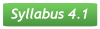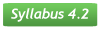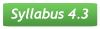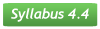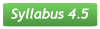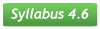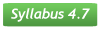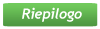L'esercizio seguente fa riferimento al file Magazzino_grafici.
Fai clic qui con il tasto sinistro per scaricare il file sul Desktop e seleziona la voce Apri/Esegui.
|
1. Aprire il file Magazzino_grafici e salvarlo con il nome Magazzino_Stampa sul Desktop;
2. Selezionare l’intervallo di celle A1:G25 del foglio di lavoro "Prodotti";
3. Impostare la selezione come Area di stampa;
4. Impostare ad orizzontale l’orientamento della pagina;
5. Attivare lo strumento per l’impostazione dell’intestazione e del pič di pagina. Verrŕ richiesta la disattivazione del blocco dei riquadri. Confermare lo sblocco dei riquadri;
6. Posizionare il cursore nel riquadro sinistro nell’intestazione;
7. Digitare il testo “Giacenza nel magazzino di ferramenta”;
8. Posizionare il cursore nel riquadro destro nell’intestazione;
9. Fare clic sul pulsante per inserire la data corrente;
10. Posizionare il cursore nel riquadro centrale del pič di pagina;
11. Cancellare il campo esistente;
12. Fare clic sul pulsante per inserire il nome del file;
13. Impostare a la visualizzazione della pagina;
14. Visualizzare l’anteprima di stampa del foglio di lavoro appena impostato;
15 Fare clic sul pulsante Imposta pagina;
16 Attivare la scheda ;
17 Attivare le opzioni per centrare nella pagina sia orizzontalmente che verticalmente;
18 Attivare la scheda ;
19 Impostare al 120% le proporzioni della pagina;
20 Confermare le modifiche con il clic sul pulsante OK nella finestra di dialogo;
21 Chiudere la visualizzazione dell’anteprima di stampa;
22. Salvare e chiudere la cartella di lavoro.
Confronta la tua soluzione con quella corretta Magazzino_Stampa.
Fai clic qui con il tasto sinistro per scaricare la soluzione sul Desktop e seleziona la voce Apri/Esegui.
|